


在使用Win7系统时,我们通常会使用任务管理器来监视和管理运行的进程、性能情况以及结束不响应的应用程序等。然而,有时候我们可能会发现任务管理器被管理员禁用了,无法正常打开和使用。这可能是出于安全性或系统策略的考虑。但如果我们需要重新启用任务管理器,下面将介绍几种方法供您参考。
具体修复方法:
1、点击开始菜单,然后选择运行。在弹出的窗口中输入"gpedit.msc",然后点击确定。
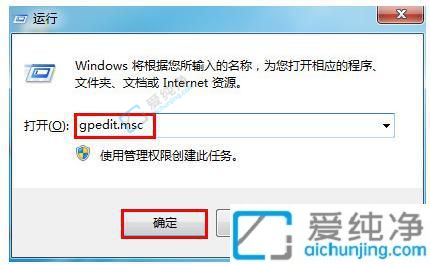
2、进入本地组策略编辑器后,依次点击左侧的"用户配置"、"管理模板"、"系统",再找到右侧中的"Ctrl+Alt+Del选项"。双击打开这个选项。
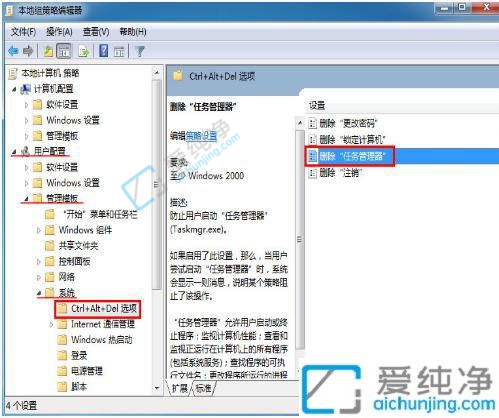
3、在打开的窗口中,将"未配置"选项勾选上,然后点击应用和确定按钮保存设置。
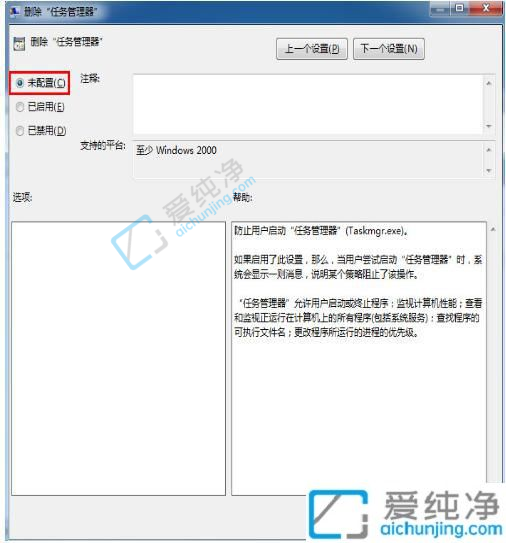
4、现在,按下快捷键:Ctrl+Shift+Esc键,就可以打开任务管理器了。
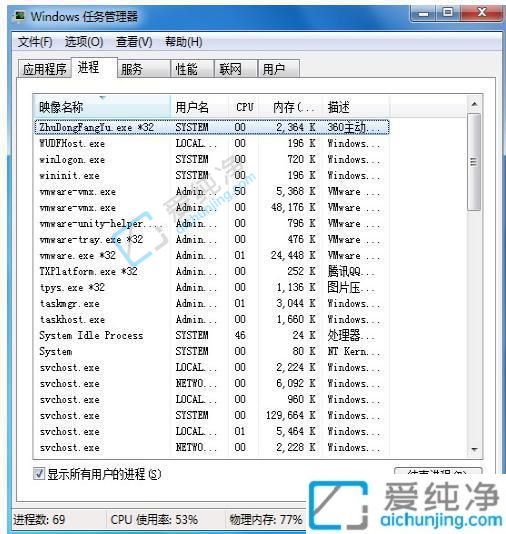
通过本文介绍的方法,我们可以轻松地重新启用被管理员禁用的Win7任务管理器。然而,我们也要明确,管理员禁用任务管理器通常是出于安全考虑,以防止用户对系统进行不当操作。
| 留言与评论(共有 条评论) |